1. 環境 在網上找的很多文章中寫得都有很多問題,這裡記錄一下最近一次成功地發佈jar包到maven中央倉庫的過程。並附帶上每一個步驟官方的指導鏈接。 系統:mac(windows系統在下載輔助工具時不太一樣,在配置上和mac系統沒有區別) IDE:IntelliJ IDEA JDK:1.8 mav ...
1. 環境
在網上找的很多文章中寫得都有很多問題,這裡記錄一下最近一次成功地發佈jar包到maven中央倉庫的過程。並附帶上每一個步驟官方的指導鏈接。
- 系統:mac(windows系統在下載輔助工具時不太一樣,在配置上和mac系統沒有區別)
- IDE:IntelliJ IDEA
- JDK:1.8
- maven:3.8.1(IDEA自帶的版本)
- 代碼:上傳到github上(使用gitee也行)
- 發佈形式:以jar包發佈release版本(非SNAPSHOT版本)
2. 項目配置
官方對發佈的項目做了一些必需的要求,如果不按要求來,發佈可能會報錯。
2.1. javadoc和source
以非pom方式打包的項目(pom.xml配置文件中可以通過jar),在打包完成後,target目錄下必須要包含***-sources.jar和***-javadoc.jar。如下圖:
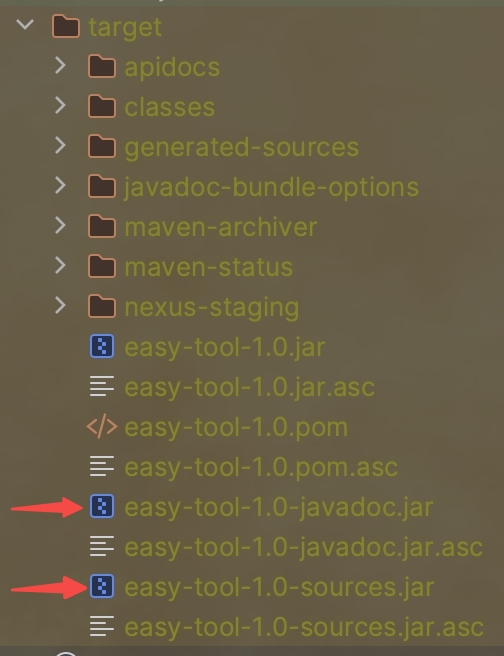
為了達成以上效果,需要在pom.xml中依賴兩個插件:
<build>
<plugins>
<plugin>
<groupId>org.apache.maven.plugins</groupId>
<artifactId>maven-source-plugin</artifactId>
<version>2.2.1</version>
<executions>
<execution>
<id>attach-sources</id>
<goals>
<goal>jar-no-fork</goal>
</goals>
</execution>
</executions>
</plugin>
<plugin>
<groupId>org.apache.maven.plugins</groupId>
<artifactId>maven-javadoc-plugin</artifactId>
<version>2.9.1</version>
<executions>
<execution>
<id>attach-javadocs</id>
<goals>
<goal>jar</goal>
</goals>
</execution>
</executions>
</plugin>
</plugins>
</build>
參考:https://central.sonatype.org/publish/requirements/#supply-javadoc-and-sources
2.2. 使用 GPG/PGP 簽署文件
打包完成後,target目錄下必須要包含***.jar.sac。如下圖:

為了達成以上效果,需要在pom.xml中依賴插件(加完插件不要急著構建,還要下載GPG生成密鑰,後面會說):
<build>
<plugin>
<groupId>org.apache.maven.plugins</groupId>
<artifactId>maven-gpg-plugin</artifactId>
<version>3.1.0</version>
<executions>
<execution>
<id>sign-artifacts</id>
<phase>verify</phase>
<goals>
<goal>sign</goal>
</goals>
</execution>
</executions>
</plugin>
</build>
參考:https://central.sonatype.org/publish/requirements/#sign-files-with-gpgpgp
2.3. 項目名稱和版本配置
- groupId:使用正確的反向功能變數名稱。如果有私人功能變數名稱,可以配置成私人功能變數名稱(後面配置起來比較麻煩)。如果沒有私人功能變數名稱,可以直接使用github的功能變數名稱:
io.github.{account}(gitee同理,推薦使用這種方式,account是github註冊的登錄賬號)。 - artifactId:項目名稱,可以隨意發揮。
- version:版本,可以使用
1.1.1這種格式,不推薦帶-SNAPSHOT,快照版本不會直接發佈到中央倉庫。
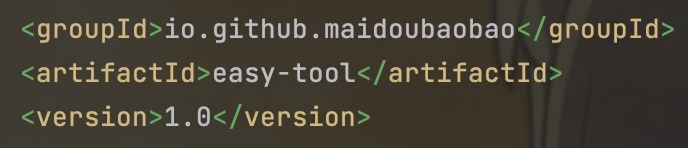
參考:https://central.sonatype.org/publish/requirements/#correct-coordinates
2.4. 項目名稱、描述和 URL
這個是為了增加可讀性。
- name:推薦使用這種格式:
<name>${project.groupId}:${project.artifactId}</name>,當然也可以自定義。 - description:項目描述,自己發揮。
- url:項目地址,直接使用github(或gitee)上項目的地址即可。

參考:https://central.sonatype.org/publish/requirements/#project-name-description-and-url
2.5. 許可證書
可以使用Apache/MIT的許可證書,直接拷貝下麵的即可:
<licenses>
<license>
<name>The Apache Software License, Version 2.0</name>
<url>https://www.apache.org/licenses/LICENSE-2.0.txt</url>
</license>
</licenses>
參考:https://central.sonatype.org/publish/requirements/#license-information
2.6. 開發人員信息
留你自己的藝名和郵箱:
<developers>
<developer>
<name>你的藝名</name>
<email>你的郵箱</email>
</developer>
</developers>
參考:https://central.sonatype.org/publish/requirements/#developer-information
2.7. SCM 源碼管理系統信息
可以使用github(或gitee)的項目地址。
<scm>
<connection>scm:git:git://github.com:maidoubaobao/easy-tool.git</connection>
<developerConnection>scm:git:ssh://github.com:maidoubaobao/easy-tool.git</developerConnection>
<url>https://github.com/maidoubaobao/easy-tool/tree/master</url>
</scm>
參考:https://central.sonatype.org/publish/requirements/#scm-information
2.8. 文件簽名校驗(非必需)
官網說必需要包含.md5和.sha1簽名校驗文件,但我沒有特地去配置這個,也是可以發佈的。可以跳過這一步。
參考:https://central.sonatype.org/publish/requirements/#provide-files-checksums
3. 在 JIRA 上提發佈申請
3.1. 註冊 JIRA
點擊如下鏈接註冊賬號並登錄,如果有賬號直接登錄即可:
https://issues.sonatype.org/secure/Signup!default.jspa
參考:https://central.sonatype.org/publish/publish-guide/#initial-setup
3.2. 創建項目
點擊新建,按照下麵的圖示來填寫:


- groupId:要和項目里對應上,必須是一個可用的功能變數名稱的反轉字元串,如果項目是放在github上,必須使用
io.github.{account}的格式,否則會審核不通過(註意:不能使用com.github)。 - Project URL/SCM url:直接使用github的項目地址即可。
3.3. 查看剛剛創建的項目
正常情況下創建好預設就會進入剛剛創建的項目,如果進不去,可以按照路徑項目-查看所有項目-類別-Central即可看到項目鏈接,點進去後,切換篩選器我的報告就能看到創建的項目了。
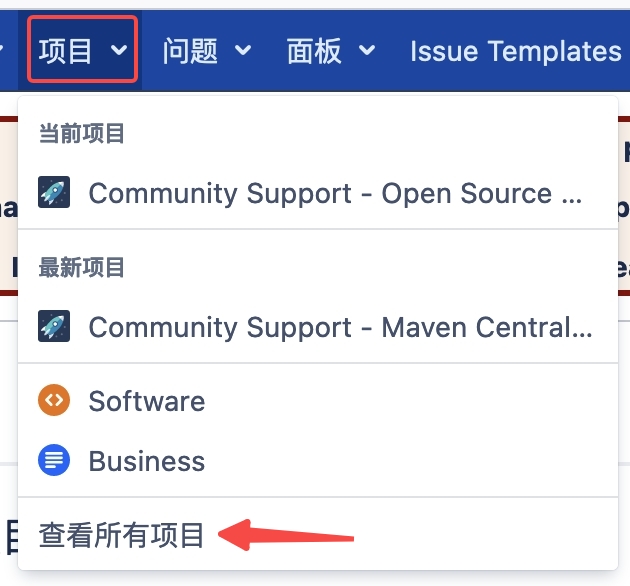
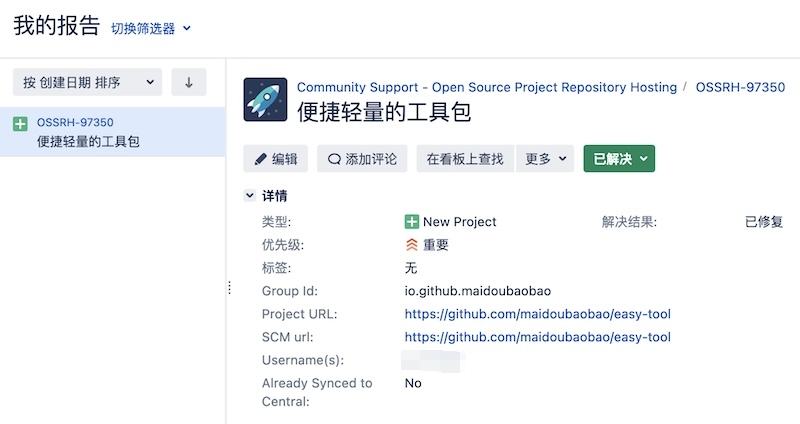
3.4. 在github中創建一個空項目
創建好的項目,會分配一個唯一標識OSSRH-***(見上圖),需要用這個標識去github上創建一個空項目,這個是為了向核審管理員證明需要發佈的github項目確實是你自己的項目。

3.5. 等待管理員審核
管理員都在國外,因為時差,一般隔天才會核審通過。沒辦法,耐心等著吧。
審核通過後,會發郵件(郵箱就是註冊JIRA的那個),也會在JIRA項目下出現活動日誌。

4. 獲取 GPG 密鑰
在等待JIRA項目審核的同時,可以並行把GPG密鑰搞定。
註意:mac系統和windows系統在獲取GPG密鑰時有些區別,mac全程都是通過命令行搞定的,而windows提供了操作界面,可能會方便一點。這裡只介紹mac系統的配置方式,windows系統可以自行搜配置教程。
4.1. 安裝 GnuPG
- 用下麵的鏈接下載 GnuPG,選擇系統對應的版本。
https://gnupg.org/download/index.html#sec-1-2

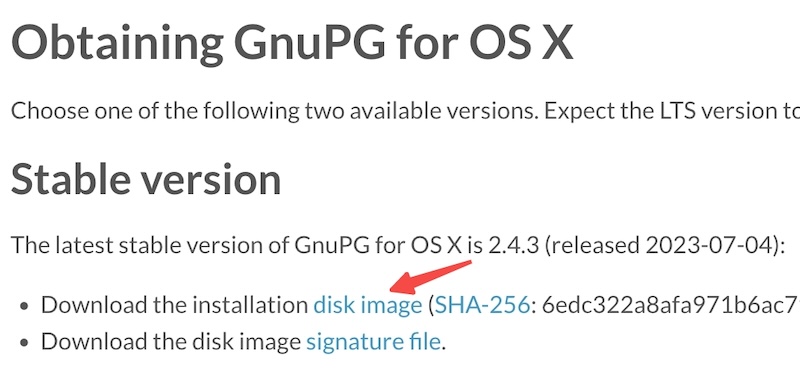
- 驗證安裝是否成功
使用gpg --version命令來驗證,如果輸出了版本則說明安裝成功。
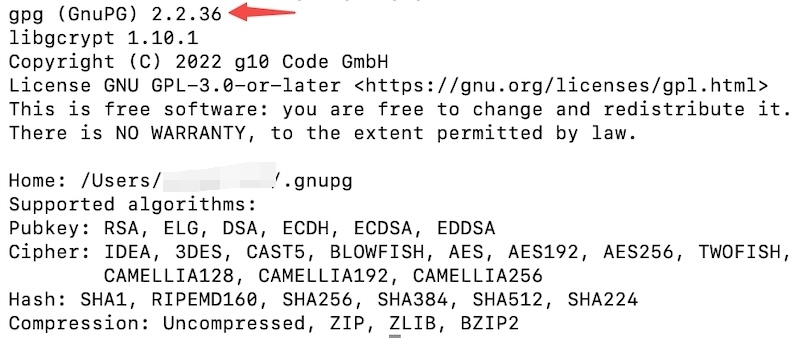
參考:https://central.sonatype.org/publish/requirements/gpg/#installing-gnupg
4.2. 生成密鑰對
使用命令gpg --full-generate-key生成密鑰對,2年內有效。執行命令後,需要輸入姓名和郵箱(建議和註冊JIRA時用的一致),然後輸入o(註意是字母o)確認生成。隨後會提示輸入一個passphrase口令來保護你的密鑰對,這個口令要記住,後面配置需要使用。
註意:這個命令不建議執行多次,不然生成了多個密鑰對,發佈時還要去配置使用哪個密鑰對,比較麻煩。

參考:https://central.sonatype.org/publish/requirements/gpg/#generating-a-key-pair
4.3. 發佈公鑰
- 使用命令
gpg --keyserver pgp.mit.edu --send-keys 公鑰來發佈。
官網提供了3個地址,有的地址可能不能用,上面這個地址親測有效。(所以官方也不一定靠譜)

- 使用命令
gpg --keyserver pgp.mit.edu --recv-keys 公鑰驗證是否發佈成功。
註意:驗證的命令要等一會執行才能響應數據,估計發佈可能有點延時,可以多執行幾次。反正如果響應如圖所示,就代表發佈成功了。
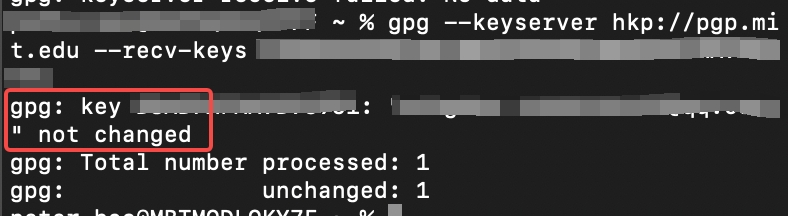
參考:https://central.sonatype.org/publish/requirements/gpg/#distributing-your-public-key
5. JIRA 項目核審通過後的配置
5.1. 倉庫地址
核審通過後,在JIRA上的項目里可以看到日誌,這代表項目已經擁有發佈許可權了。下圖標記出來的就是倉庫地址。

5.2. 修改 maven 配置
這裡修改的是
maven的setting.xml配置文件,如果不知道配置文件在哪裡(那麼你不是一個合格的程式猿),可以在IntelliJ IDEA的settings > Build,Execution,Deployment > Builds Tools > Maven頁面找到User settings file。
- 配置JIRA賬戶用於發佈
這裡的<server>-<id>是有用的,一會要在項目的pom文件配置中要對應上。
<servers>
<server>
<id>ossrh</id>
<username>JIRA用戶名</username>
<password>JIRA登錄密碼</password>
</server>
</servers>
- 配置GPG用於文件簽署校驗
前文2.2小節已經在項目中配置了GPG插件了,這裡要配置GPG的口令才能進行正常的簽署。
前文4.2小節生成GPG密鑰對的時候,輸入過一個口令passphrase,就用那個。
<profiles>
<profile>
<id>ossrh</id>
<activation>
<activeByDefault>true</activeByDefault>
</activation>
<properties>
<gpg.executable>gpg2</gpg.executable>
<gpg.passphrase>GPG口令</gpg.passphrase>
</properties>
</profile>
</profiles>
5.3. 配置倉庫地址和插件
這裡是在項目的pom文件中配置。
- 配置發佈的倉庫地址
這裡的倉庫功能變數名稱,可以從JIRA項目的日誌里看到,核審通過後會給你一個地址,就用那個做為功能變數名稱。按照下麵的格式來配:
<distributionManagement>
<snapshotRepository>
<id>ossrh</id>
<url>https://s01.oss.sonatype.org/content/repositories/snapshots</url>
</snapshotRepository>
<repository>
<id>ossrh</id>
<url>https://s01.oss.sonatype.org/service/local/staging/deploy/maven2/</url>
</repository>
</distributionManagement>
- 配置倉庫插件
這裡的serverId要和前面maven配置文件setting.xml中配置的<server>-<id>保持一致。nexusUrl就是倉庫地址,和上面配置的一樣。
<build>
<plugins>
<plugin>
<groupId>org.sonatype.plugins</groupId>
<artifactId>nexus-staging-maven-plugin</artifactId>
<version>1.6.13</version>
<extensions>true</extensions>
<configuration>
<serverId>ossrh</serverId>
<nexusUrl>https://s01.oss.sonatype.org/</nexusUrl>
<autoReleaseAfterClose>true</autoReleaseAfterClose>
</configuration>
</plugin>
</plugins>
</build>
6. 發佈
JIRA 核審通過後,就可以發佈了
6.1. 發佈到中央倉庫
- 可以直接在
IntelliJ IDEA中點擊deploy來發佈:
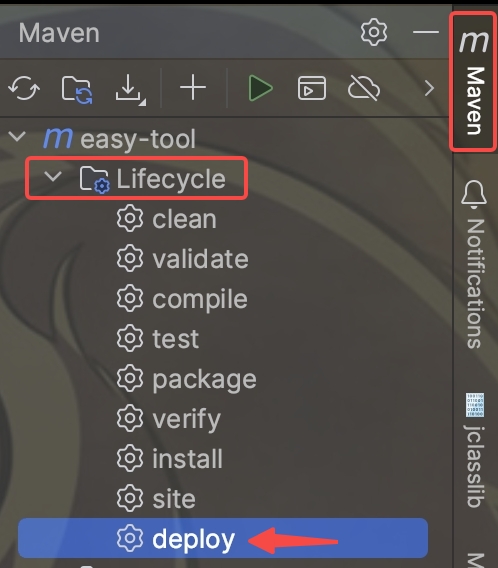
- 輸出如下結果說明發佈成功了:
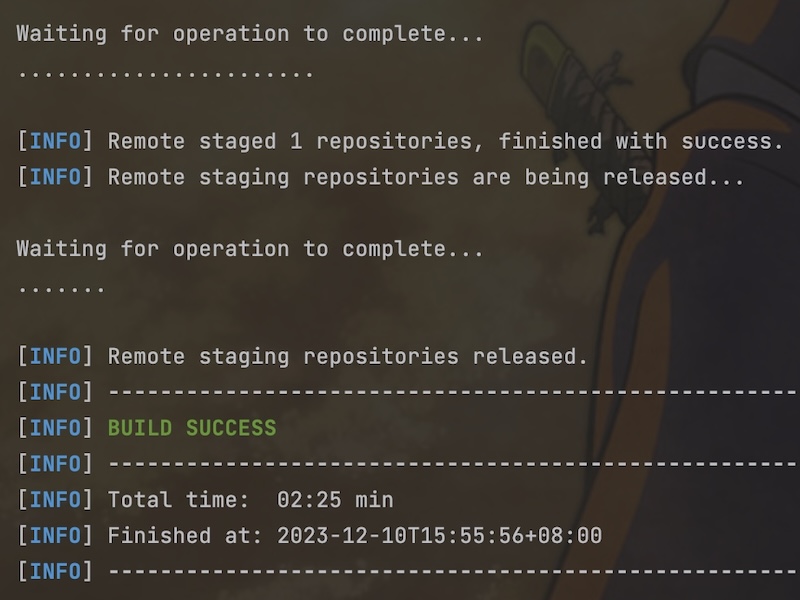
6.2. 驗證發佈結果
發佈成功以後,並不能立刻在maven中央倉庫中搜索到,大概隔一天以後才能搜索得到,所以不要心急,耐心等待。
- JIRA 上的回應
執行完發佈動作以後,大概隔了幾分鐘以後,JIRA項目下會多出一條日誌:

這條日誌給出了兩個地址和兩個時間,反正差不多要等個那麼長的時間才能搜得到。我已經發佈到中央倉庫里了,第一個地址里還是找不到,但是第二個地址里能搜到:

下麵這個地址好像是執行完發佈操作後,過一會就能搜得到,可以試試:
https://s01.oss.sonatype.org/content/groups/public/
- 在中央倉庫里搜索
一般是隔天,才能在中央倉庫里搜得到,在阿裡雲的倉庫里也可以搜得到,阿裡雲本來就是從中央倉庫同步的。
建議使用groupId來搜,一搜一個準。用artifactId來搜在第一頁可能找不到,因為maven會對搜索結果做排序。
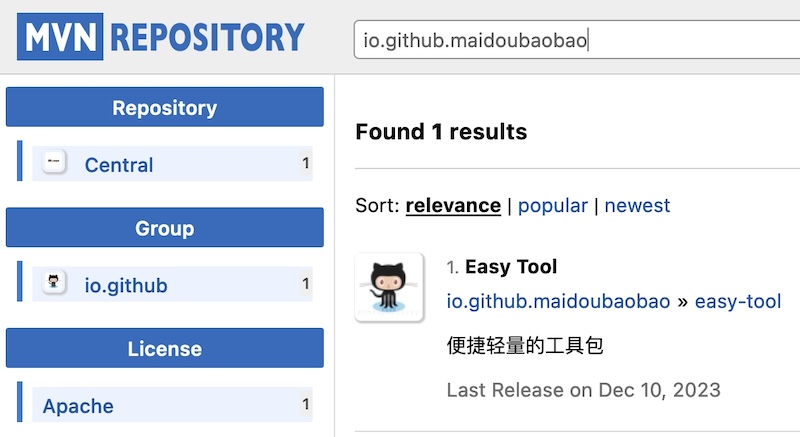
7. 彩蛋
- JAVA_HOME 報錯
如果遇到這樣的報錯The environment variable JAVA_HOME is not correctly set,不要慌,一般是因為你本地環境變數沒有設置JAVA_HOME或者設置成了jre的目錄。如果是因為前者可以去設置一下JAVA_HOME,如果是因為後者,可以把JAVA_HOME的目錄改成jdk/bin的目錄,或者可以改一下項目的pom配置文件:
<plugin>
<groupId>org.apache.maven.plugins</groupId>
<artifactId>maven-javadoc-plugin</artifactId>
<version>2.9.1</version>
<executions>
<execution>
<id>attach-javadocs</id>
<goals>
<goal>jar</goal>
</goals>
<configuration>
<!-- 這裡需要指定jdk的bin目錄下的javadoc執行文件 -->
<javadocExecutable>${java.home}/../bin/javadoc</javadocExecutable>
</configuration>
</execution>
</executions>
</plugin>



